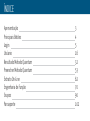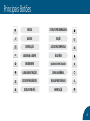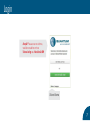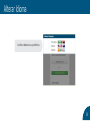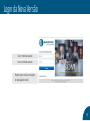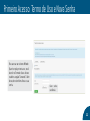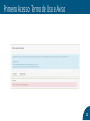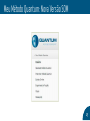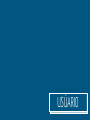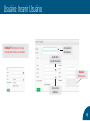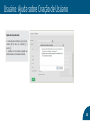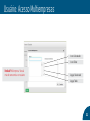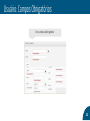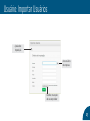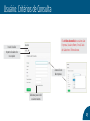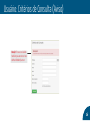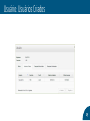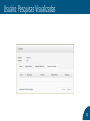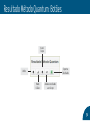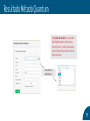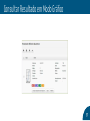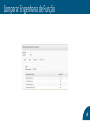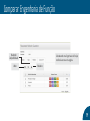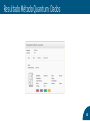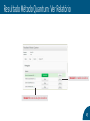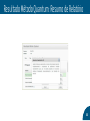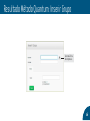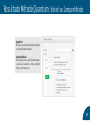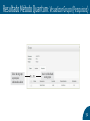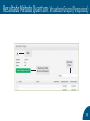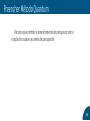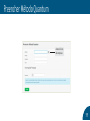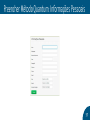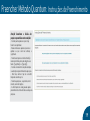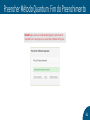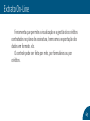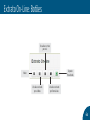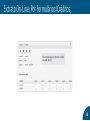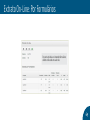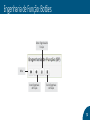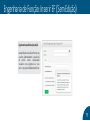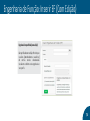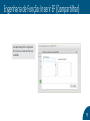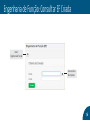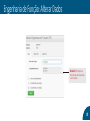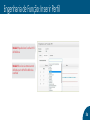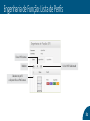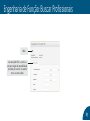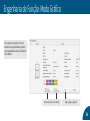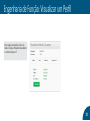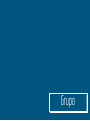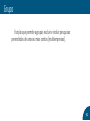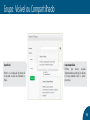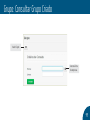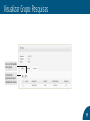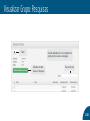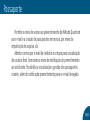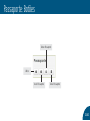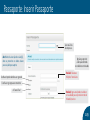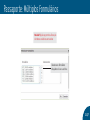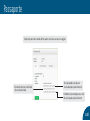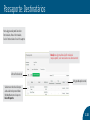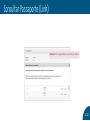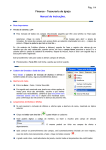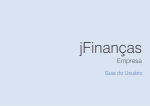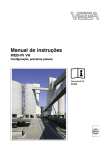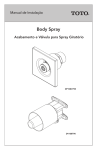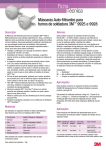Download Manual de Instruções(SOM).cdr
Transcript
MANUAL DE INSTRUÇÕES SISTEMA OPERACIONAL MÉTODO QUANTUM 2014 ÍNDICE Apresentação Principais Botões Login Usúario Resultado Método Quantum Preencher Método Quantum Extrato On-Line Engenharia de Função Grupos Passaporte 3 4 5 16 32 53 62 70 90 102 Apresentação A proposta deste Manual de Instruções é apresentar o SOM, o novo Sistema Operacional do Método Quantum, ressaltando suas principais novidades e funcionalidades. 3 Principais Botões VOLTAR EXTRATO POR FORMULÁRIO GRÁFICO EDIÇÃO EXPORTAÇÃO ACESSO MULTIEMPRESAS ADICIONAR A GRUPO RELATÓRIO INSERIR NOVO QUADRO DE COMPATIBILIDADE AJUDA OU INSTRUÇÕES SENHA RANDÔMICA EXTRATO POR CRÉDITOS BUSCAR PROFISSIONAIS EXTRATO POR MÊS IMPORTAÇÃO 4 LOGIN Login Acessar o site e clicar aqui para acessar. 6 Login Atenção ! Para acessar o sistema, você deve escolher entre o Sistema Antigo ou a Nova Versão SOM Alterar Idioma 7 Alterar Idioma Escolher o idioma de sua preferência 8 Login da Nova Versão Inserir nome de usúario Inserir senha de acesso Receber por e-mail as instruções de alteração de senha 9 Esqueci Minha Senha Caso tenha esquecido sua senha, insira o usuário para receber as instruções de alteração de senha por e-mail. 10 Primeiro Acesso: Termo de Uso e Nova Senha Para acessar ao sistema Método Quantum pela primeira vez, você deve ler o Termo de Uso e Aviso e escolher a opção “Concordo”. Além disso, deve também alterar a sua senha. Gerar senha randômica 11 Primeiro Acesso: Termo de Uso e Aviso 12 Primeiro Acesso: Termo de Uso Ao clicar em Ler Contrato, uma nova janela será aberta. 13 Primeiro Acesso: Nova Senha 14 Meu Método Quantum: Nova Versão SOM 15 USÚARIO Usuário Recurso que permite a criação de logins para usuários do sistema operacional do Método Quantum. Você pode criar usuários em massa, buscar por filtros de usuários já criados, inserir, alterar, excluir, exportar ou importar usuários de um arquivo. 17 Usuário: Botões Alterar Usúario Importar Usúarios de um arquivo Novidade! Exportar lista de usúarios: o arquivo será salvo em seu computador em formato Excel. Voltar Inserir Usúario Excluir Usúario 18 Usuário: Inserir Usuário Novidade! Multiempresa: Vincula mais de uma conta a um usúario. Acesso à lista de empresas. Ajuda sobre criação de usúario Novidade ! Multiempresa Gerar senha randômica 19 Usuário: Ajuda sobre Criação de Usúario Ajuda sobre criação de usuário 1. Usuário pode conter letras (a-z) ou (A-Z), números (0-9), traços (-), underline (_) e pontos (.). 2. Qualquer outro caractere especial não definido acima será considerado inválido. 20 Usuário: Acesso Multiempresas Inserir Selecionado Inserir Todos Novidade! Multiempresa: Vincula mais de uma conta a um usúario. Apagar Selecionado Apagar Todos 21 Usuário: Campos Obrigatórios Estes campos são obrigatórios 22 Usuário: Importar Usuários Ajuda sobre Importação Acesso à lista de empresas. Escolher um arquivo do seu computador 23 Usuário: Ajuda sobre Importação Observar as instruções para importação de usuários Preencher planilha da seguinte maneira para importação: Colunas com: Nome, E-mail, Login e Senha 24 Usuário: Critérios de Consulta Os critérios de consulta de usuários são: Empresa, Usuário, Nome, E-mail, Data de Cadastro e Último Acesso. Inserir Usuário Importar Usuários de um arquivo Acesso à lista de empresas Selecionar para incluir usuários inativos 25 Usuário: Critérios de Consulta (Aviso) Atenção ! Este aviso é válido também para os outros itens do Meu Método Quantum 26 Usuário: Consultar Usuário Inserir Usuário Voltar Alterar Usuário Excluir Usuário Importar Usuários de Arquivo Novidade! Exportar lista de usuários: o arquivo será salvo em seu computador em formato Excel. Clicando nesta setinha, é possível alterar a ordem de exibição. 27 Usuário: Dados Depois de clicar em um usuário, você terá acesso a esta página. Você pode consultar Dados do Usuário, Usuários Criados, Pesquisas Preenchidas e Pesquisas Visualizadas. Alterar dados do usuário 28 Usuário: Usuários Criados 29 Usuário: Pesquisas Preenchidas 30 Usuário: Pesquisas Visualizadas 31 Resultado Método Quantum Resultado Método Quantum Recurso que permite a busca por filtros dos resultados das pesquisas preenchidas (dados, relatórios e gráficos), com visualização em modo gráfico ou lista. Possibilita ainda exportar resultados em formato .xls, criar grupo e adicionar resultados ao grupo. 33 Resultado Método Quantum: Botões Inserir Grupo Exportar Resultados Voltar Modo Gráfico Adicionar resultados a um Grupo 34 Resultado Método Quantum Os critérios de consulta de resultados do Método Quantum são: Empresa, Contrato, Nome, Usuário, Documento, E-mail, Data de Nascimento e Data de Preenchimento. Acesso à lista de empresas 35 Consultar Resultado em Modo Lista Depois de preencher seus critérios de consulta do Resultado Método Quantum, você terá acesso a esta página Novidade! Agora também é possível consultar resultado em Modo Lista 36 Consultar Resultado em Modo Gráfico 37 Comparar Engenharia de Função 38 Comparar Engenharia de Função Quadro de Compatibilidade Voltar Selecionando uma Engenharia de Função, você terá acesso a esta página Relatório 39 Resultado Método Quantum: Dados 40 Resultado Método Quantum: Visualizar Mapa Dados situacionais: energia, moral, estilo de decisão Indicadores de Flexibilidade Visualizar o mapa de tendência comportamental ampliado 41 Resultado Método Quantum: Ver Mapa Ampliado Uma nova janela será aberta 42 Resultado Método Quantum: Ver Relatório Novidade! Ver modelo de relatório Novidade! Resumo de cada tipo de relatório 43 Resultado Método Quantum: Resumo de Relatório 44 Resultado Método Quantum: Tipo de Relatório Ao clicar em Gerar ou Visualizar, você deverá escolher o tipo de relatório. Novidade! Agora você pode enviar o resultado para qualquer e-mail de sua escolha. 45 Resultado Método Quantum: Inserir Grupo Acesso à lista de empresas. 46 Resultado Método Quantum: Visível ou Compartilhado Grupo Visível Permite a visualização do nome do Grupo pelo usuário nos Relatórios e Mapa. Grupo Compartilhado Permite que outros usuários (coordenadores e analistas) visualizem o Grupo, podendo incluir e excluir pesquisas. 47 Resultado Método Quantum: Adicionar Resultados Voltar Inserir Grupo Acesso à lista de empresas Depois de selecionar um resultado e clicar em Adicionar resultados a um grupo, você terá acesso a esta página. 48 Resultado Método Quantum: Visualizar Grupo (Dados) 49 Resultado Método Quantum: Visualizar Grupo (Usuários) Excluir deste grupo os usuários selecionados abaixo Inserir um Usuário neste grupo. 50 Resultado Método Quantum: Visualizar Grupo (Pesquisas) Excluir deste grupo as pesquisas selecionadas abaixo Inserir um Resultado neste grupo. 51 Resultado Método Quantum: Visualizar Grupo (Pesquisas) Voltar Selecione um nome ou mais e clique aqui Fazer uma busca 52 Preencher Método Quantum Preencher Método Quantum Recurso que permite o preenchimento de pesquisas sem a criação de usuário ou envio de passaporte. 54 Preencher Método Quantum Acesso à lista de empresas 55 Preencher Método Quantum O intervalo recomendado entre um preenchimento e outro é de aproximadamente 90 dias. Caso uma mesma pessoa queira preencher o Método Quantum num período mais curto do que o recomendado, receberá um alerta. Ainda assim, será possível realizar o preenchimento. 56 Preencher Método Quantum: Informações Pessoais 57 Preencher Método Quantum: Informações Pessoais Caso o Nível de Formação selecionado seja Superior, Técnico ou Tecnólogo, será necessário preencher as seguintes informações: Situação da formação (Completo, Incompleto), Formação, Fator de influência da escolha do curso (Amigos, Escola, Família, Mercado, Mídia, Vocação, Outros) e Grau de satisfação com o curso (Muito satisfeito, Satisfeito, Pouco satisfeito, Insatisfeito). 58 Preencher Método Quantum: Instruções de Preenchimento Atenção! Garantimos a eficácia das pesquisas preenchidas nestas condições: - Escolha quantas palavras quiser. Seja honesto e espontâneo. - Deixe em branco as palavras que não se aplicam ou que você não conheça o significado. - Preencha sempre no sentido vertical (se necessário utilize a barra de rolagem ou as teclas [Page Down] ou [Page Up]). - Escolha um momento tranquilo e dedique sua atenção no preenchimento da pesquisa. - Não faça nenhum tipo de consulta! Responda somente por si. - Preencha a pesquisa, se possível, em 10 minutos sem interrupções. - As informações só serão gravadas após o preenchimento correto de todas as etapas da pesquisa. 59 Preencher Método Quantum 60 Preencher Método Quantum: Fim do Preenchimento Novidade! Agora, com o acesso Coordenador, logo após o preenchimento você pode Inserir nova pesquisa e visualizar Mapa e Relatório da Pesquisa. 61 Extrato On-Line Extrato On-Line Ferramenta que permite a visualização e a gestão dos créditos contratados no plano de assinatura, bem como a exportação dos dados em formato .xls. O controle pode ser feito por mês, por formulários ou por créditos. 63 Extrato On-Line: Botões Visualizar extrato por mês Exportar Resultados Voltar Visualizar extrato por créditos Visualizar extrato por formulários 64 Extrato On-Line Novidade! ! Escolha a visualização de contratos por Ativo, Inativo ou Ambos. Acesso à lista de empresas. 65 Extrato On-Line Novidade! Agora o Extrato On-line tem Critério de Consulta: pode ser visualizado por créditos, por mês ou por formulários. 66 Extrato On-Line: Por Créditos Este extrato indica o número de créditos contratados, créditos utilizados e créditos distribuídos para a conta filha, se houver. Novidade! Agora o Extrato On-line pode ser exportado Selecionando uma Engenharia de Função, você terá acesso a esta página 67 Extrato On-Line: Por Formulários/Créditos Este extrato indica o número de créditos utilizados no mês. 68 Extrato On-Line: Por Formulários Este extrato indica o número de formulários créditos utilizados em cada mês. 69 Engenharia de Função Engenharia de Função Permite a criação de perfis de referência e o cruzamento destes com o banco de dados das pesquisas preenchidas, gerando resultados de acordo com os filtros selecionados e a compatibilidade. Disponibiliza, além dos resultados das pesquisas, um ranking em lista com os perfis mais aderentes ao da referência, o relatório e o quadro de compatibilidade, e possibilita salvar, imprimir ou exportar em formato .xls os resultados encontrados. 71 Engenharia de Função: Botões Alterar Engenharia de Função Voltar Inserir Engenharia de Função Excluir Engenharia de Função 72 Engenharia de Função: Inserir EF (Sem Edição) Engenharia Compartilhada (sem edição) Compartilhado sem edição: Permite que usuários (coordenadores e analistas) de outras contas selecionadas visualizem esta engenharia e seus perfis, sem a possibilidade de editá-los. 73 Engenharia de Função: Inserir EF (Com Edição) Engenharia Compartilhada (com edição) Compartilhado com edição: Permite que usuários (coordenadores e analistas) de outras contas selecionadas visualizem e editem esta engenharia e seus perfis. 74 Engenharia de Função: Inserir EF (Compartilhar) Você pode compartilhar a Engenharia de Função a ser criada com empresas escolhidas 75 Engenharia de Função: Consultar EF Criada Inserir Engenharia de Função Acesso à lista de empresas. 76 Engenharia de Função: Consultar EF Criada Nesta página, você pode consultar, inserir, alterar ou excluir Engenharia de Função 77 Engenharia de Função: Alterar Dados Novidade! Multiempresa: Vincula mais de uma conta a um usuário 78 Engenharia de Função: Inserir Perfil 79 Engenharia de Função: Inserir Perfil Novidade! Mapa dinâmico: Escolha o Perfil de Referência Novidade! O sinal será automaticamente definido a partir do Perfil de Referência escolhido. 80 Engenharia de Função: Inserir Perfil Novidade! Mapa dinâmico: Insira valores para desenhar seu mapa. Novidade! O mapa é automaticamente desenhado conforme os valores são inseridos. 81 Engenharia de Função: Lista de Perfis Buscar Profissionais Relatório Excluir Perfil Selecionado Selecione um perfil e clique em Buscar Profissionais 82 Engenharia de Função: Buscar Profissionais Voltar Aqui você pode filtrar a sua busca por porcentagem de compatibilidade, por idade, por sexo etc., de acordo com a sua necessidade. 83 Engenharia de Função: Buscar Profissionais 84 Engenharia de Função: Modo Lista Visualizar em Gráfico Voltar Adicionar resultados a um grupo Exportar Ranking 85 Engenharia de Função: Modo Gráfico Nesta página você pode visualizar o Relatório de Compatibilidade, o Quadro de Compatibilidade, o Mapa e o Relatório do Candidato. Uma nova janela será aberta Veja a página seguinte 86 Engenharia de Função: Visualizar um Perfil Nesta página você pode visualizar os Dados, o Mapa e o Relatório do candidato, e também Comparar EF 87 Engenharia de Função: Comparar EF 88 Engenharia de Função: Comparar EF Relatório Quadro de Compatibilidade Selecionando uma Engenharia de Função você terá acesso a esta página Voltar Uma Nova Janela Será Aberta 89 Grupo Grupo Função que permite agrupar, excluir e incluir pesquisas preenchidas de uma ou mais contas (multiempresas). 91 Grupo: Botões Alterar Grupo Voltar Inserir Grupo Excluir Grupo 92 Grupo: Inserir Grupo Acesso à lista de empresas. 93 Grupo: Visível ou Compartilhado Grupo Visível Permite a visualização do nome do Grupo pelo usuário nos Relatórios e Mapa. Grupo Compartilhado Permite que outros usuários (coordenadores e analistas) visualizem o Grupo, podendo incluir e excluir pesquisas. 94 Grupo: Consultar Grupo Criado Inserir Grupo Acesso à lista de empresas. 95 Grupo: Consultar 96 Visualizar Grupo: Dados 97 Visualizar Grupo: Usuários Inserir um usuário neste grupo Excluir deste grupo os usuários selecionados abaixo 98 Visualizar Grupo: Pesquisas Inserir um Resultado neste grupo Excluir deste grupo as pesquisas selecionadas abaixo 99 Visualizar Grupo: Pesquisas Voltar Clicando no botão Inserir um resultado neste grupo, você terá acesso a esta página Selecione um nome ou mais e clique aqui Fazer uma busca 100 Grupo: Associar Grupo Voltar Inserir Grupo Acesso à lista de empresas. 101 Passaporte Passaporte Permite o envio de acesso ao preenchimento do Método Quantum por e-mail e a criação de passaportes em massa, por meio da importação de arquivo .xls. Admite o envio por e-mail do relatório e o mapa para visualização do usuário final, bem como o envio de notificação de preenchimento ao solicitante. Possibilita a visualização e gestão dos passaportes criados, além de notificação preenchimento para o e-mail desejado. 103 Passaporte: Botões Alterar Passaporte Voltar Inserir Passaporte Excluir Passaporte 104 Passaporte: Inserir Passaporte Acesso à lista de empresas. Aviso! Antes da inserção de usuário(s), deve-se preencher os dados abaixo para criação de passaporte. Escolha o tipo de relatório a ser gerado Opção que permite a liberação de todos os relatórios contratados Novidade! Selecionar Múltiplos Formulários Escolha um grupo para o remetente A Chave é fixa ! Novidade! Agora você pode estabelecer uma validade para o preenchimento do Método Quantum 105 Passaporte: Opções O preenchimento será notificado no e-mail cadastrado O relatório será enviado para o e-mail do usuário após o preenchimento O usuário poderá visualizar o resultado após o preenchimento 106 Passaporte: Múltiplos Formulários Novidade! Opção que permite a liberação de todos os relatórios contratados Selecionar os formulários desejados e clicar na setinha 107 Passaporte Depois de preencher os dados do Passaporte, você terá acesso a esta página O preenchimento será notificado no e-mail cadastrado O usuário poderá visualizar o resultado após o preenchimento O relatório será enviado para o e-mail do usuário após o preenchimento 108 Passaporte 109 Passaporte: Destinatários Nesta página você pode Consultar Destinatário, Alterar Destinatário, Excluir Destinatário e Enviar Passaporte Atenção: se alguma alteração for realizada no passaporte, será necessário enviá-lo novamente Alterar Destinatário Link gerado após o envio Selecione um destinatário que ainda não tenha preenchido o Método Quantum e clique em Enviar Passaporte 110 Consultar Passaporte (Link) Atenção: o link só é gerado após o envio do passaporte 111 Consultar Passaporte Novidade! ! O Passaporte automatizado permite o envio de acesso ao preenchimento do Método Quantum por e-mail, assim como a criação de passaportes em massa e envio do relatório de modo automático, proporcionando uma melhor gestão dos acessos. Inserir um novo passaporte Acesso à lista de empresas. 112 Consultar Passaporte Nesta página você pode consultar, inserir, alterar ou excluir passaportes 113 Contato Em caso de dúvidas, consulte o QUACC - Quantum Contact Center [email protected] +55 11 3709-3388 www.metodoquantum.com.br